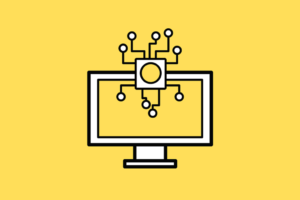この記事はこんな方に向けて書いています
- ライブドアブログでAmazonアソシエイトの設定方法を知りたい
こんにちは!ほんりょーです。
ライブドアブログでAmazonアソシエイトの設定方法を紹介します。
設定方法は、とっても簡単なのでサクッと済ませましょう。

楽天アフィリエイトの設定も忘れずに↓↓↓
ライブドアブログでAmazonアソシエイトの設定方法

ステップ1
ブログ設定の広告表示を開きます。
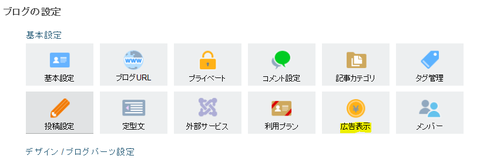
ステップ2
AmazonアソシエイトIDを入力します。
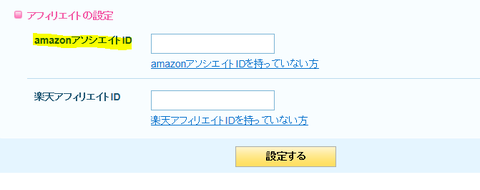
ポイント
AmazonアソシエイトIDを持っていない方はコチラステップ3
デザイン設定(PC)のブログパーツを開きます。
ブログパーツの配置は、画像を参考にしてみてください。
※配置は自由ですが、読者の目に留まるところに配置しましょう。
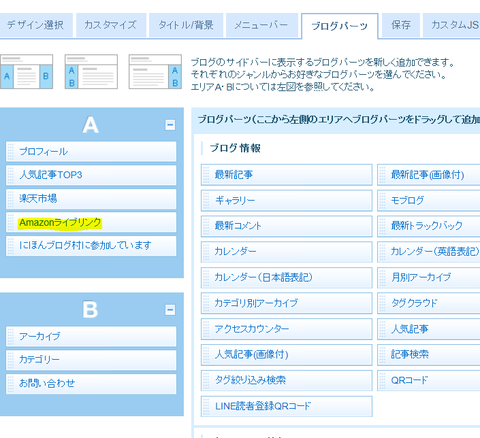
ステップ4
Amazonライブリンクにカーソルを合わせると、設定ボタンが出てきます。
設定を開くと、このような画面になります。

ストアの選択をして、「検索キーワード」を入力しましょう。
「保存する」を押せば完了です。
設定が完了すると、ブログのサイドバーにAmazonリンクが表示されます。

お疲れ様でした!!
Yahoo!ショッピングのアフィリエイト始めませんか?
バリューコマースでは、Yahoo!ショッピングでの報酬料率が1.0%〜50%です。
さらに、Yahoo!ショッピングアプリ経由の注文でも報酬がもらえます。
\TRY NOW/
商品レビューにも使えます
Amazonアソシエイトは、ブログで商品レビューをするときにも便利です。
記事の編集画面の上にAmazonマークのボタンがあります。

このボタンを押して、商品のリンクを作成できます。

紹介したい商品を検索すればオッケーです!
ブログで稼ぎたいなら設定すべき

Amazonアソシエイトを設定しておけば、商品リンクから購入されると、報酬がもらえます。
設定はとても簡単なので、サクッと済ませましょう。
楽天アフィリエイトの設定は、下の記事を参考にしてください。
合わせて読みたい